Comment créer un fichier d'échange Linux
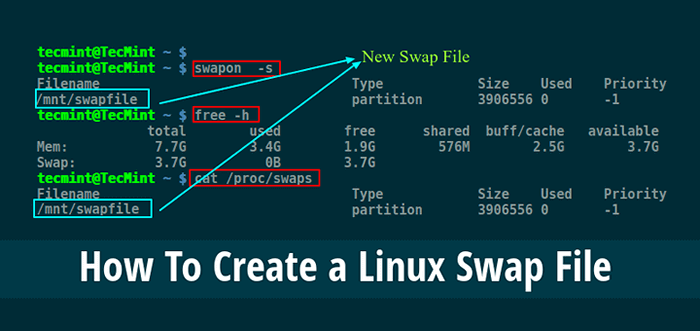
- 3689
- 1026
- Romain Martinez
Dans cet article, nous expliquerons l'espace d'échange et apprendrons à créer un espace d'échange à l'aide d'un fichier d'échange dans Linux: c'est important au cas où nous ne disposons pas de partition de swap créée sur le disque dur.
L'espace / partition d'échange est l'espace sur un disque créé pour être utilisé par le système d'exploitation lorsque la mémoire a été entièrement utilisée. Il peut être utilisé comme mémoire virtuelle pour le système; Il peut s'agir d'une partition ou d'un fichier sur un disque.
Lorsque le noyau manque de mémoire, il peut déplacer des processus inactifs / inactifs dans l'échange créant de la salle pour des processus actifs dans la mémoire de travail. C'est une gestion de la mémoire qui implique d'échanger des sections de mémoire vers et depuis la mémoire virtuelle.
Lire suggérée: 8 Commandes utiles pour surveiller l'utilisation de l'espace d'échange dans Linux
Cela dit, ci-dessous les étapes que nous pouvons suivre pour créer un espace d'échange à l'aide d'un fichier.
Comment créer et activer l'échange dans Linux
1. Dans cet exemple, nous créerons un fichier d'échange de taille 2 Go L'utilisation de la commande DD comme suit. Noter que BS = 1024 signifie lire et rédiger 1024 octets à la fois et Count = (1024 x 2048) MB taille du fichier.
# dd if = / dev / zero of = / mnt / swapile bs = 1024 count = 2097152
Alternativement, utilisez le Commandement de Falllocation comme suit.
# Falllocation - Length 2gib / mnt / Swapfile
Puis définir les autorisations appropriées sur le fichier; le rendre lisible uniquement par l'utilisateur racine comme suit.
# chmod 600 / mnt / file d'échange
2. Configurez maintenant le fichier pour l'échange d'espace avec le Commande MKWAP.
# mkswap / mnt / file d'échange
3. Ensuite, activez le fichier d'échange et ajoutez-le au système en tant que fichier d'échange.
# swapon / mnt / file d'échange
4. Ensuite, permettez au fichier d'échange d'être monté à l'heure du démarrage. Modifier le / etc / fstab fichier et ajouter la ligne suivante dedans.
/ mnt / échange d'échange d'échange échange par défaut 0 0
Dans la ligne ci-dessus, chaque champ signifie:
- / mnt / file d'échange - nom de périphérique / fichier
- échanger - Définit le point de montage de l'appareil
- échanger - Spécifie le type de système de fichier
- par défaut - Décrit les options de montage
- 0 - Spécifie l'option à utiliser par le programme de vidage
- 0 - Spécifie l'option de commande fsck
6. Pour définir la fréquence à laquelle le fichier d'échange peut être utilisé par le noyau, ouvrez le / etc / sysctl.confli fichier et ajouter la ligne ci-dessous.
Notez que la valeur par défaut de la fréquence d'espace d'échange peut être utilisée 60 (La valeur maximale est 100). Plus le nombre est élevé, plus l'utilisation de l'espace d'échange est élevé par le noyau. Lorsque la valeur est définie sur 0, Le fichier d'échange ne sera utilisé que si le système d'exploitation a une mémoire entièrement utilisée.
machine virtuelle.swappiness = 10
6. Vérifiez maintenant que le fichier d'échange a été créé à l'aide du commande swapon.
# swapon -s ou # gratuit ou # chat / proc / swaps
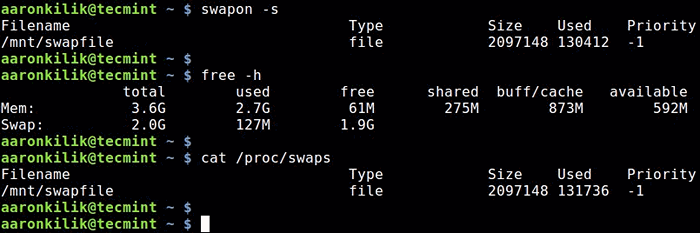 Vérifiez l'espace d'échange dans Linux
Vérifiez l'espace d'échange dans Linux Nous pouvons éventuellement redémarrer le système pour effectuer les modifications ci-dessus en utilisant la commande suivante.
# Redémarrer
N'oubliez pas de lire également ces guides de gestion de la mémoire Linux utiles:
- Comment effacer le cache de mémoire RAM, le tampon et l'échange d'espace sur Linux
- 10 commandes «gratuites» pour vérifier l'utilisation de la mémoire dans Linux
- SMEM - rapporte la consommation de mémoire par processus et la base par utilisateur à Linux
- Trouver les processus de fonctionnement supérieur par la mémoire la plus élevée et l'utilisation du processeur dans Linux
C'est ça! Si vous avez des problèmes, utilisez le formulaire de rétroaction ci-dessous pour nous envoyer des questions ou des idées supplémentaires importantes à ce sujet.
- « Configuration du serveur NFS avec authentification basée sur Kerberos pour les clients Linux - partie 7
- Limiter l'utilisation du processeur d'un processus dans Linux avec l'outil CPULIMIT »

